FDU automatiche
Utilizzare le FDU automatiche per definire le feature nelle parti di connessione. La creazione di FDU automatiche è un processo in due fasi.
1. Sulla barra multifunzione fate clic su > > . Viene visualizzata la finestra di dialogo Definizione FDU automatica (AutoUDF Definition), in cui è possibile aggiungere una definizione FDU automatica a un sistema di coordinate.
2. Dopo aver assemblato più volte una parte o un assieme contenente una Definizione FDU automatica (AutoUDF Definition), utilizzate la finestra di dialogo  Gestisci FDU automatiche (Manage AutoUDFs) per creare tutti i fori e le sfinestrature già definiti nelle parti di attacco.
Gestisci FDU automatiche (Manage AutoUDFs) per creare tutti i fori e le sfinestrature già definiti nelle parti di attacco.
 Gestisci FDU automatiche (Manage AutoUDFs) per creare tutti i fori e le sfinestrature già definiti nelle parti di attacco.
Gestisci FDU automatiche (Manage AutoUDFs) per creare tutti i fori e le sfinestrature già definiti nelle parti di attacco.Caso di utilizzo
L'esempio riportato di seguito è un tipico caso di utilizzo di una FDU automatica, in cui una piastra utilizza la stessa serie di fori di un'altra parte nell'assieme.
1. Potete aggiungere una definizione FDU automatica della serie di fori sul sistema di coordinate della piastra, come illustrato di seguito.
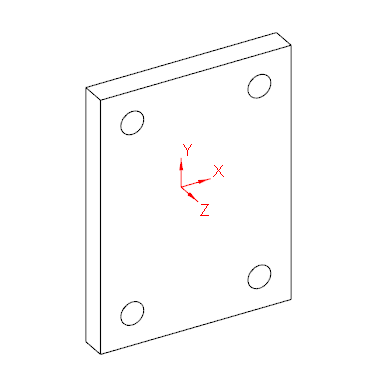
2. Dopo aver assemblato la piastra diverse volte, potete anche creare fori nelle due travature orizzontali che toccano le piastre. Sulla barra multifunzione fate clic su > > . Viene visualizzata la finestra di dialogo Definizione FDU automatica (AutoUDF Definition), in cui è possibile aggiungere una definizione FDU automatica al sistema di coordinate delle piastre.
Come illustrato di seguito, il piano XY del sistema di coordinate delle piastre deve toccare le due travature orizzontali per creare fori al loro interno. Tenete presente che l'asse Z viene specchiato sulle piastre superiore e inferiore in modo che non sia più direzionato verso le due travature orizzontali, poiché le FDU automatiche vengono sempre create sull'asse Z negativo.
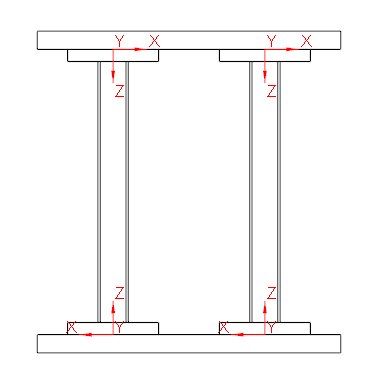
3. Sulla barra multifunzione fate clic su > > per creare i fori definiti nelle travature orizzontali.
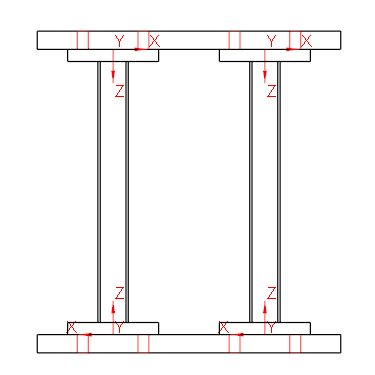
Creazione di FDU automatiche
Potete creare una FDU automatica nei seguenti modi:
• Sulla barra multifunzione fate clic su > .
• Per utilizzare la funzionalità di creazione di una FDU automatica con connettori di piastra terminale non standard e l'impostazione di default per una serie di fori, nella finestra di dialogo Definizione elemento (Element Definition) selezionate Fori FDU automatiche (Auto UDF holes), quindi immettete valori per la profondità dei fori, UDF_T.
• Includete definizioni FDU automatiche per i fori nelle parti che toccano un profilato di serie di punti. Utilizzate il comando Serie punti (Point Pattern) per definire una serie di punti, quindi selezionate la casella di controllo Con foro di attacco FDU automatica (With automatic UDF attachment hole). Immettete un valore per la profondità dei fori di attacco nella casella T.
• Definite una connessione di vite mediante Creo Intelligent Fastener. Nella finestra di dialogo Definizione dispositivo di fissaggio viti (Screw Fastener Definition) selezionate la casella di controllo Lato 1 - FDU automatica (Side 1 - Auto UDF) o la casella di controllo Lato 2 - FDU automatica (Side 2 - Auto UDF) e digitate un valore per l'offset.
È possibile gestire la creazione di FDU nelle parti di attacco. Sulla barra multifunzione fate clic su > > . Viene visualizzata la finestra di dialogo  Gestisci FDU automatiche (Manage AutoUDFs), in cui è possibile creare, aggiornare, sopprimere, riprendere, eliminare e controllare lo stato delle FDU automatiche create.
Gestisci FDU automatiche (Manage AutoUDFs), in cui è possibile creare, aggiornare, sopprimere, riprendere, eliminare e controllare lo stato delle FDU automatiche create.
 Gestisci FDU automatiche (Manage AutoUDFs), in cui è possibile creare, aggiornare, sopprimere, riprendere, eliminare e controllare lo stato delle FDU automatiche create.
Gestisci FDU automatiche (Manage AutoUDFs), in cui è possibile creare, aggiornare, sopprimere, riprendere, eliminare e controllare lo stato delle FDU automatiche create. Operazioni di definizione (Definition operations)
Operazioni di definizione (Definition operations) Nuova definizione FDU automatica (New AutoUDF definition)
Nuova definizione FDU automatica (New AutoUDF definition)